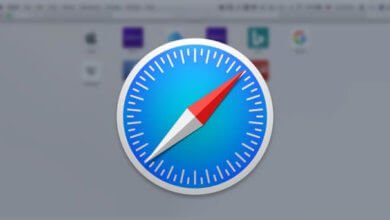Touch ID ne marche pas sur votre MacBook Pro ? Voici les solutions !
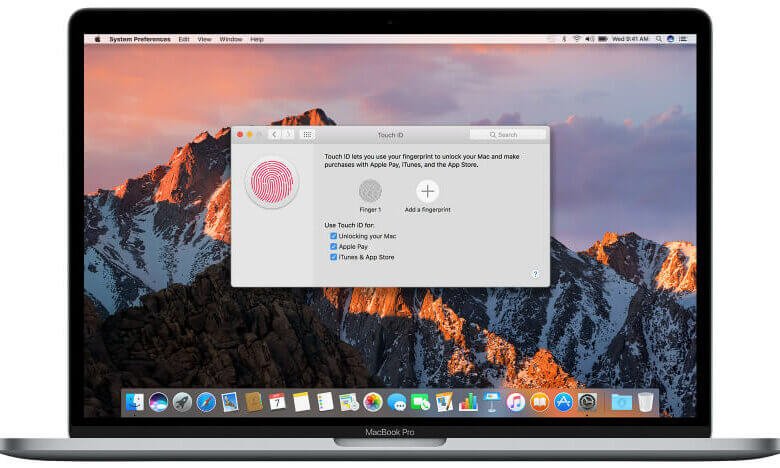
Depuis fin 2016, Touch ID est une inclusion révolutionnaire des MacBook Pro. Le fait d’accéder facilement à son Mac sans avoir besoin d’entrer le mot de passe, a aidé Apple à gagner une fidélité inégalée de ses utilisateurs.
À l’exception de quelques expériences étranges que j’ai eu avec Touch ID sur mon MacBook Pro, personnellement, j’adore cette fonctionnalité, et cela depuis son lancement. Au début, je pensais que ça n’arrivait qu’à moi, vous pouvez donc imaginer la surprise que j’ai eu lorsque j’ai découvert que c’était un problème courant, dont beaucoup de personnes à travers le monde sont confrontées.
J’ai alors décidé de partager les raisons possibles et les solutions au problème de Touch ID qui ne marche plus sur MacBook Pro. Voyons donc cela plus en détail.
Sécher vos doigts
C’est là l’une des raisons les plus courantes pouvant expliquer pourquoi Touch ID ne répond pas sur un Mac. Le capteur d’empreinte digitale de votre Mac n’est pas capable de détecté un doigt sale ou mouillé. C’est une « fonctionnalité de propreté », votre MacBook Pro préfère donc que vous utilisiez le capteur avec des doigts propres et secs.
Mettre à jour votre macOS
Si après que vous vous soyez assuré que vos doigts soient bien propres, Touch ID ne marche toujours pas, alors vous aurez besoin de passer à la deuxième étape. Vérifiez s’il y a une nouvelle mise à jour macOS disponible, s’il y en a, alors installez-la.
Remarque : Puisque Touche ID ne répond pas, pour suivre les étapes ci-dessous veuillez déverrouiller votre Mac en entrant votre mot de passe.
1. Localisez l’icône Apple dans le coin en haut à gauche de l’écran et cliquez dessus. Allez ensuite dans « Préférences Système… ».
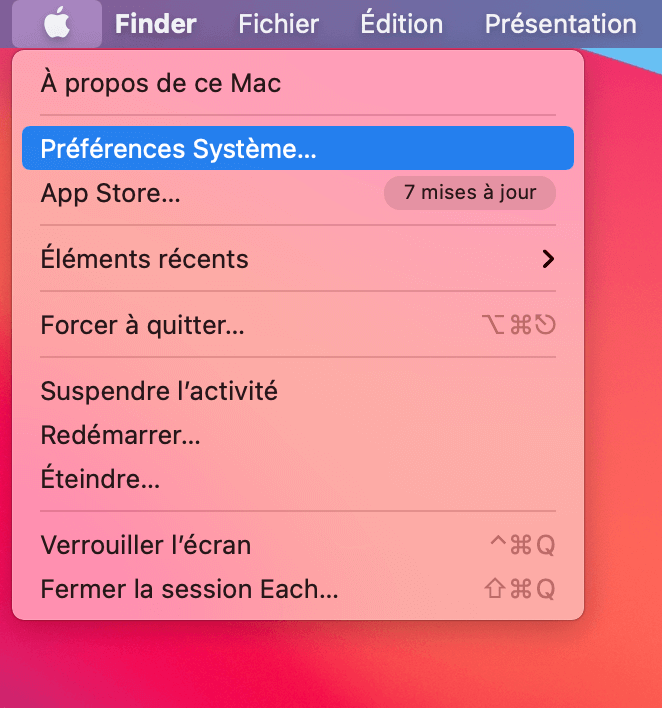
2. Cliquez maintenant sur l’icône de « Mise à jour logicielle ». Dans la nouvelle fenêtre, vous verrez s’il y a une mise à jour disponible ou non. S’il y a une mise à jour disponible, alors veuillez la télécharger et l’installer.
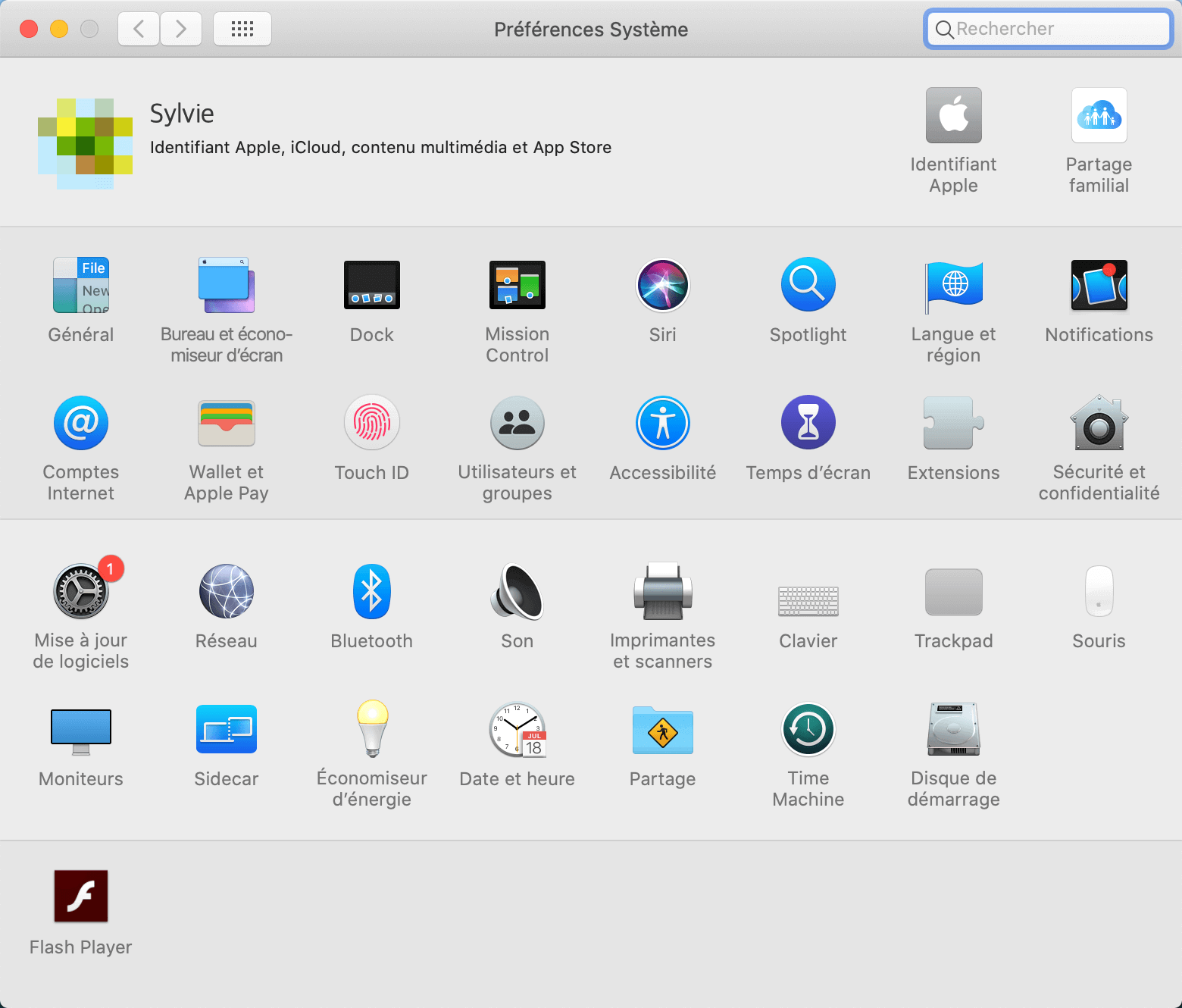

Supprimer et ajouter de nouveau votre empreinte digitale dans Touch ID sur votre Mac
Si Touch ID ne marche toujours pas, alors il serait temps de supprimer les empreintes digitales, puis de les ajouter de nouveau. Voici comment vous devez faire :
1. Cliquez sur l’icône Apple se trouvant dans le coin en haut à gauche de l’écran et sélectionnez l’option « Préférences Système… » à partir du menu déroulant.
2. Dans la nouvelle fenêtre, cliquez sur « Touch ID ». Faites glisser l’icône de la souris au dessus de l’empreinte digitale que vous pouvez supprimer jusqu’à ce que vous voyez un « x » s’afficher dans son coin supérieur gauche.
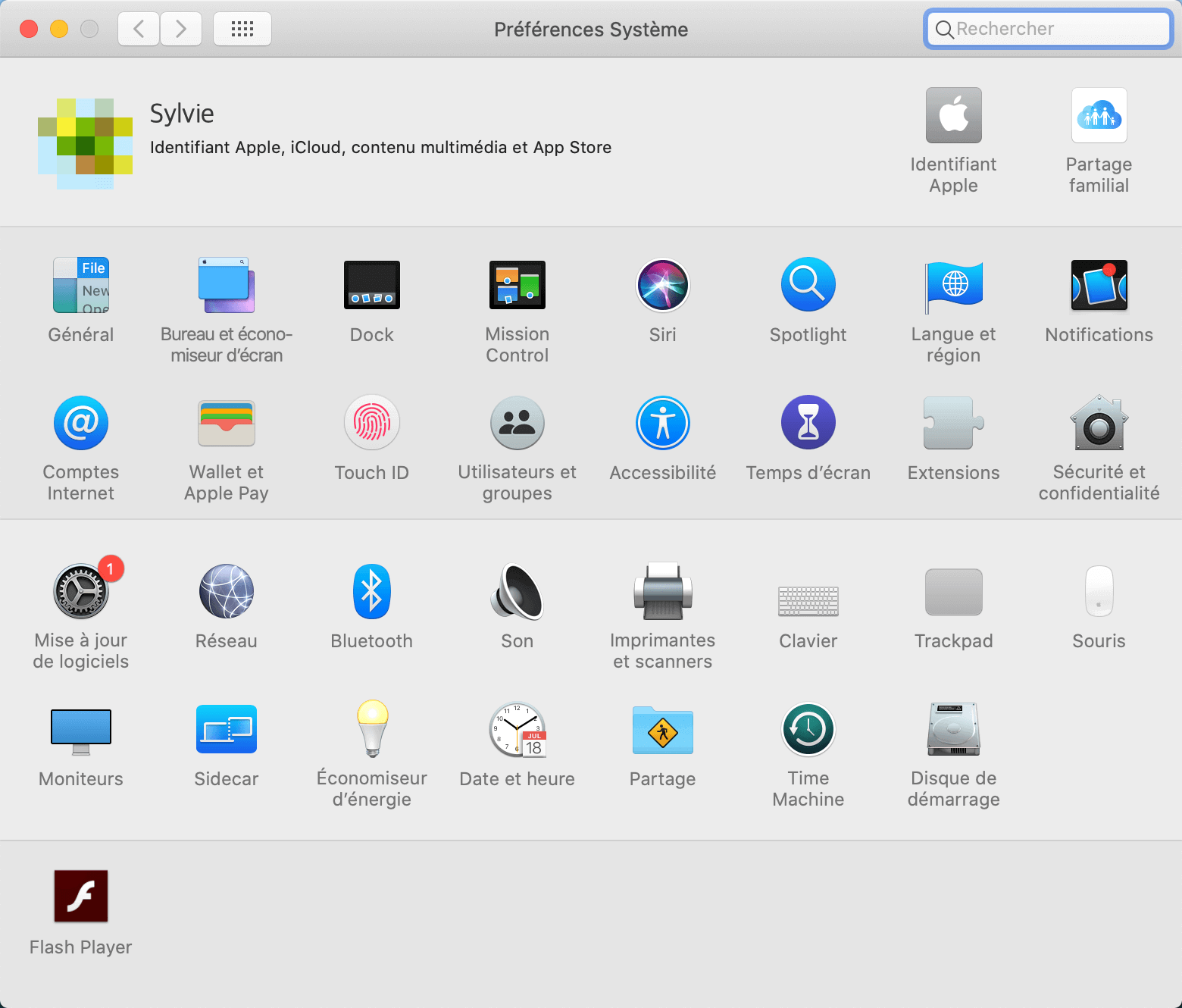
3. Cliquez sur le « x » pour supprimer l’empreinte choisie. Confirmez l’action en entrant votre mot de passe.
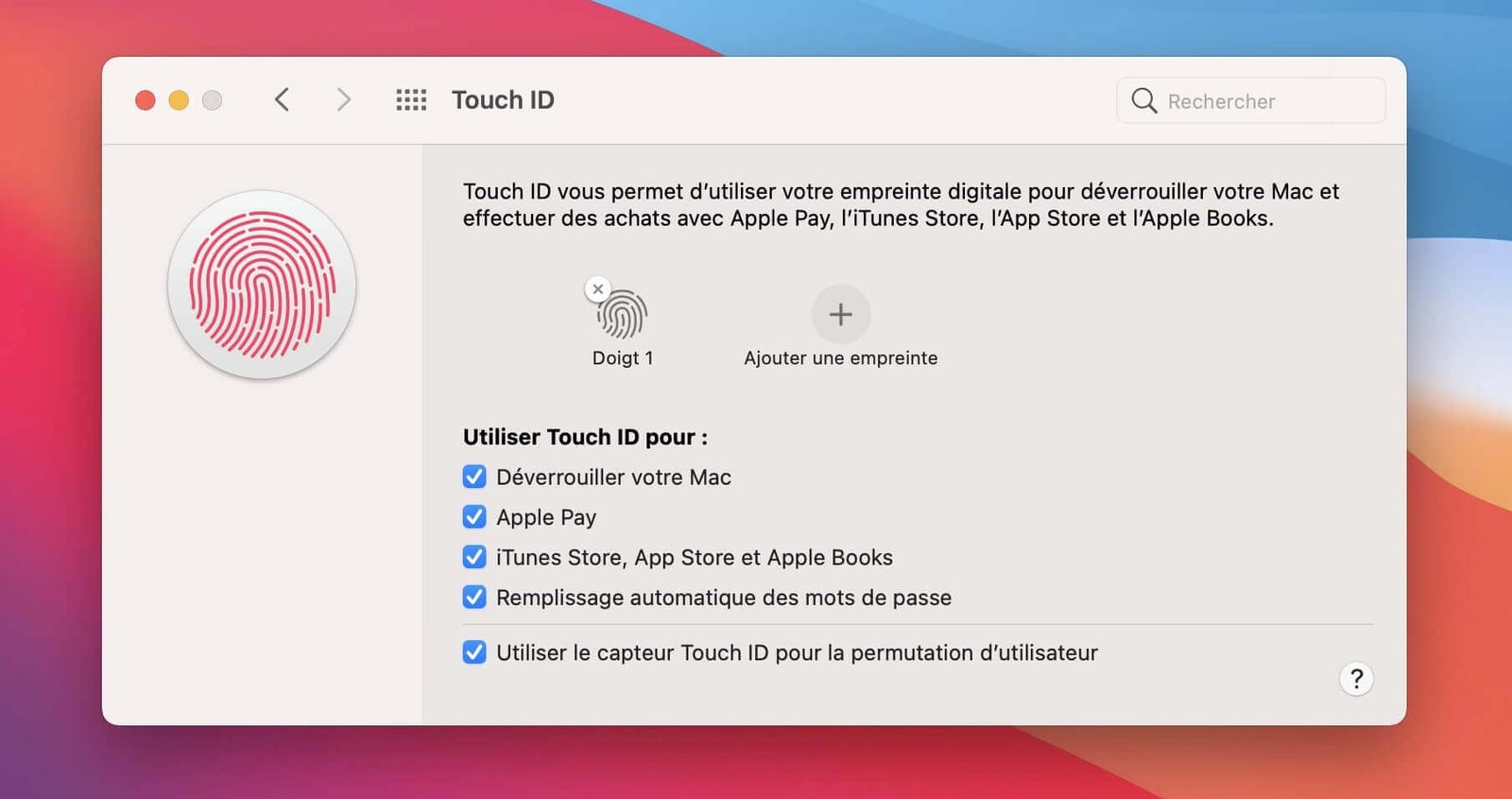
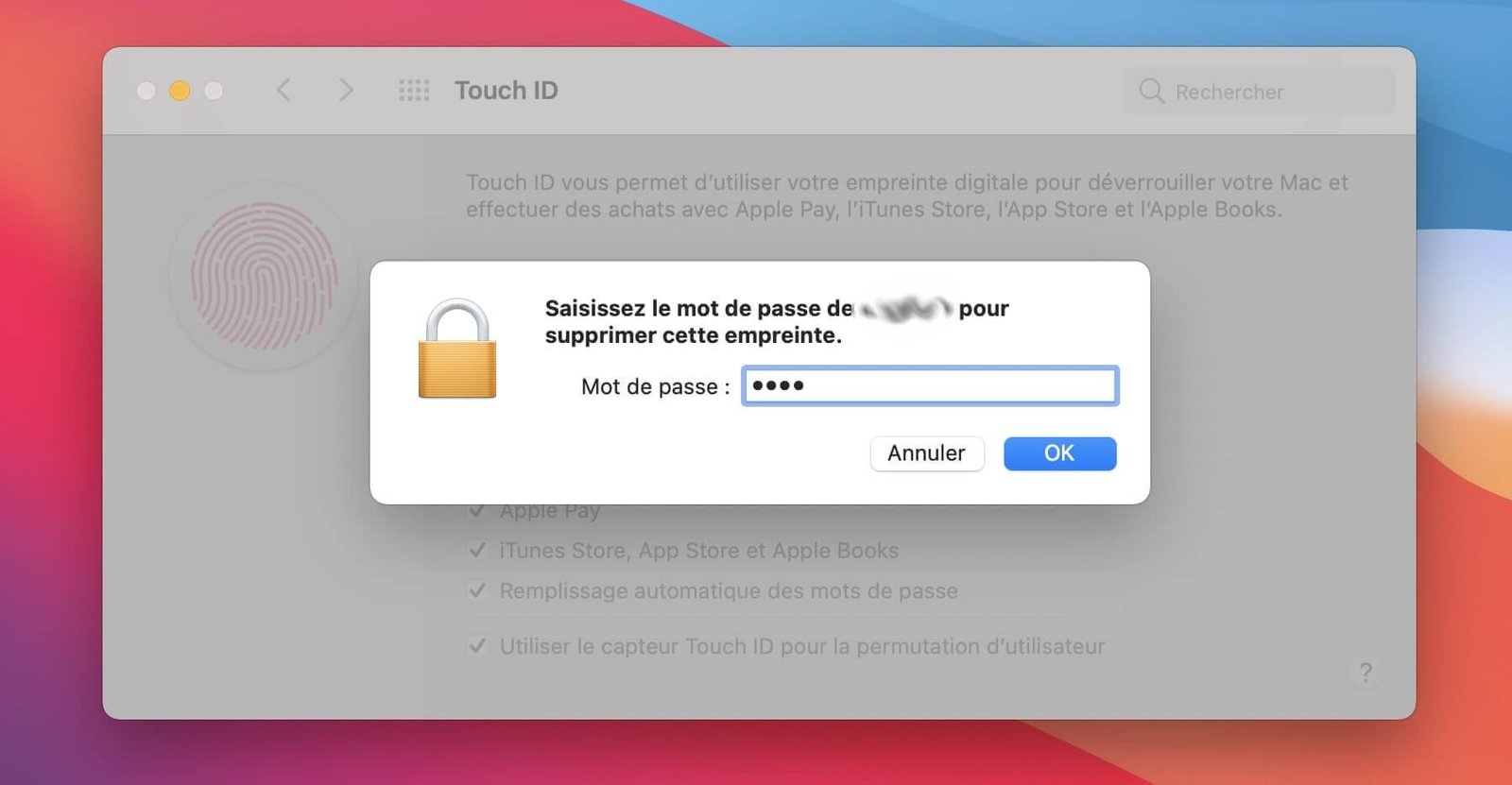

Comment ajouter de nouveau vos empreintes digitales ?
1. Cliquez sur l’icône Apple se trouvant en haut à gauche de l’écran, puis sélectionnez l’option « Préférences Système » à partir du menu déroulant.
2. Dans la nouvelle fenêtre, cliquez sur « Touch ID », puis sur « Ajouter une empreinte ».
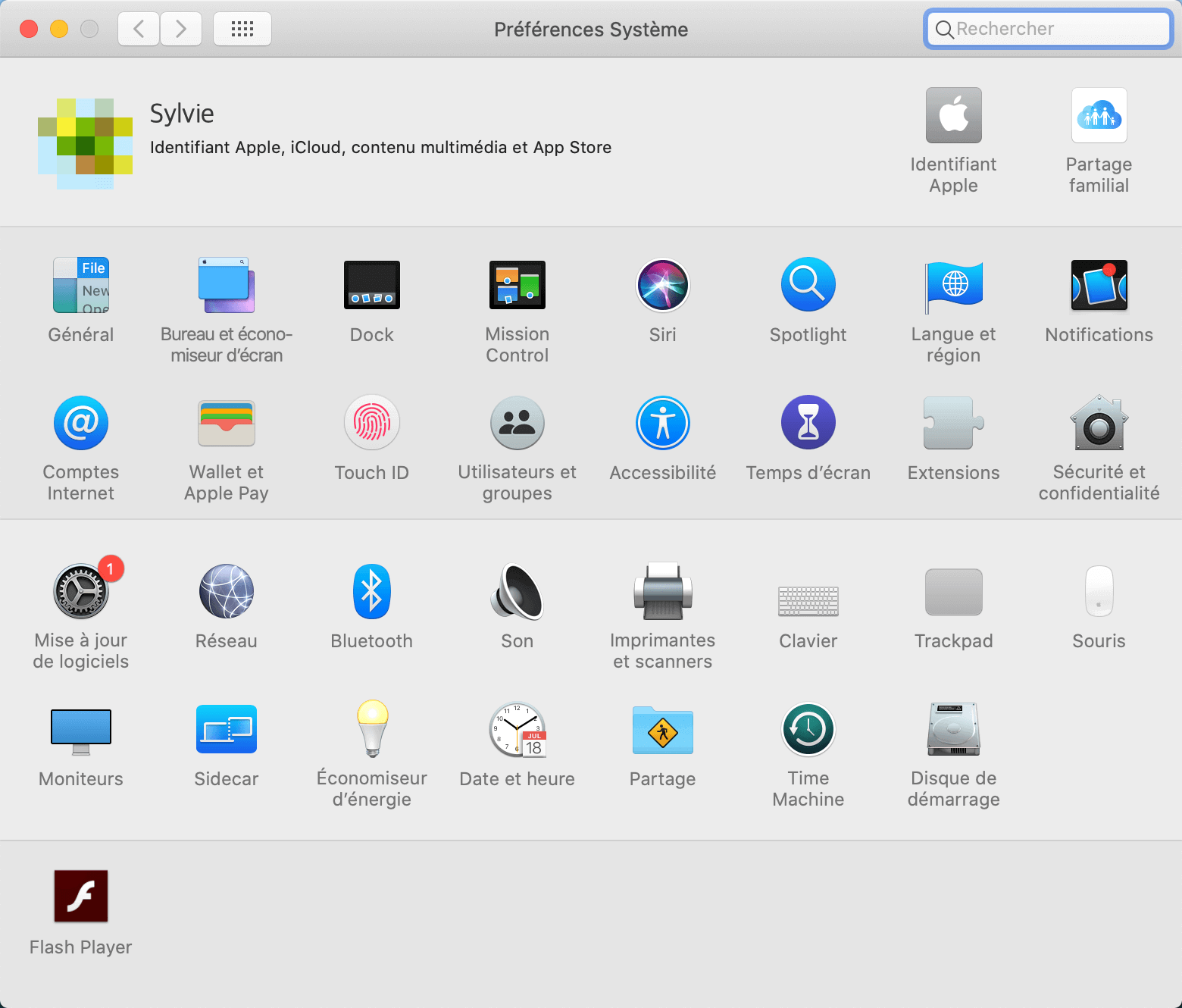

3. Entrez votre mot de passe et faites scanner votre empreinte digitale.

Réinitialiser le SMC
Le SMC de votre MacBook Pro est responsable de la gestion des paramètres, comme la gestion de la température et de la batterie.
Si aucune des solutions ci-dessus n’a pu marcher dans votre situation, alors réinitialiser le SMC (System Management Controller) de votre Mac serait la dernière solution possible. Voici comment faire :
Remarque : Assurez-vous que votre Mac soit complètement éteint, ne le connectez pas à une source d’alimentation quelconque.
- Maintenez simultanément les touches « Maj » + « Contrôle » + « Option » + « Bouton d’alimentation » pendant environ 10 secondes, puis relâchez toutes les touches.
- Branchez maintenant votre Mac à une source d’énergie et démarrez-le. C’est bon, vous avez réinitialisé votre SMC.
Astuce : Nettoyer votre MacBook
Lorsqu’il y a une grande quantité de fichiers indésirables et de caches sur votre MacBook, celui-ci pourrait commencer à chauffer et à fonctionner plus lentement. Pour conserver de meilleures performances rapides sur votre Mac, vous pouvez essayer d’utiliser CleanMyMac, qui est le meilleur logiciel de Nettoyage Mac et qui peut vous aider à nettoyer les caches de votre Mac, à supprimer complètement les applications de votre Mac, etc.
- Installez et démarrez CleanMyMac.
- Dans « Analyse intelligente », cliquez sur le bouton « Analyser » pour nettoyer votre MacBook juste en un seul clic.
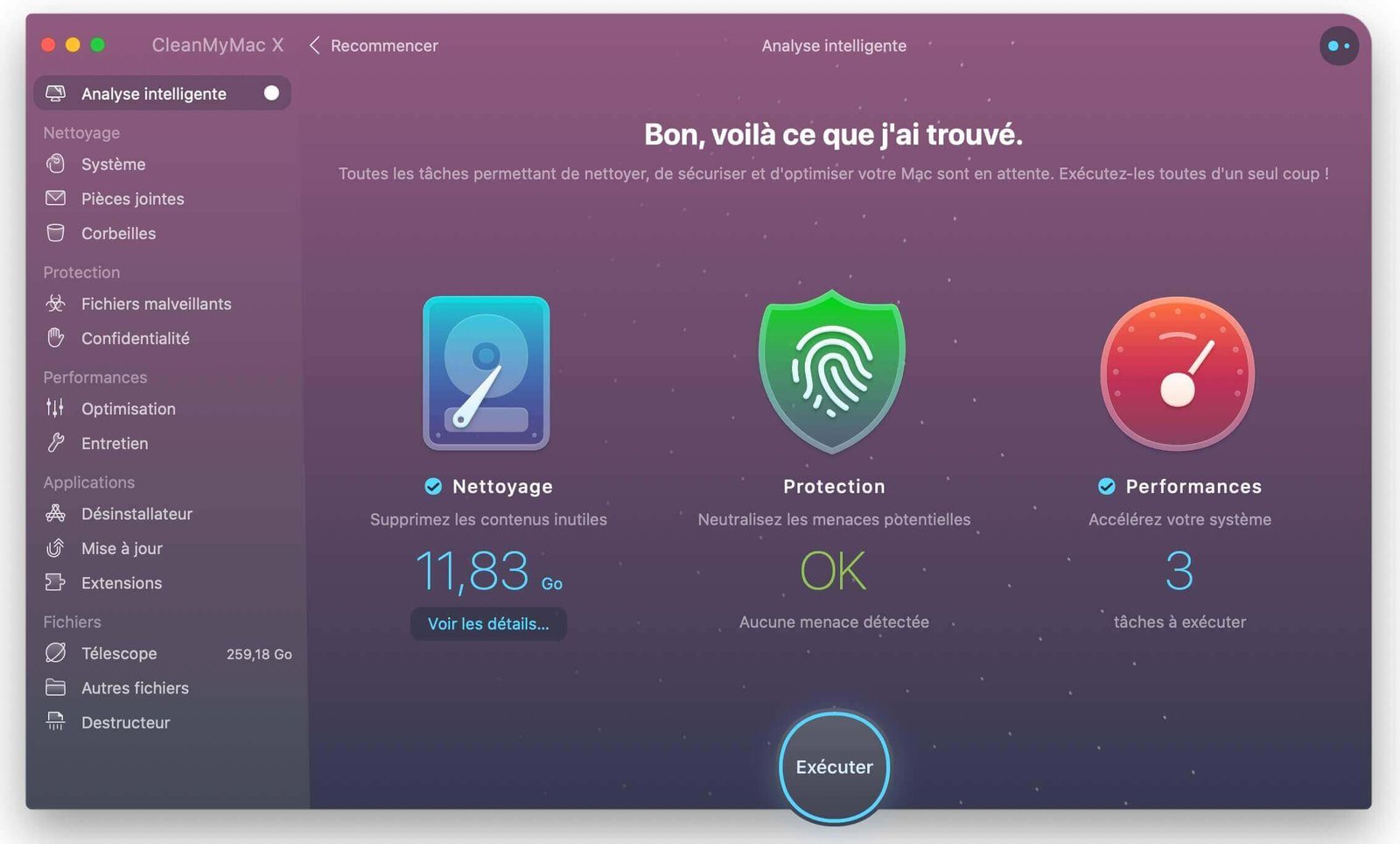
Ce qu’il faut savoir à propos de Touch ID
Avant de commencer, jetons un coup d’œil à certaines données importantes :
- Touch ID a fait ses débuts sur l’iPhone 5s en 2013.
- En 2015, la deuxième génération a été lancée, en étant une partie intégrante d’Apple Pay sur l’iPhone 6s.
- Dans la même année, il a été introduit dans l’iPad Air 2.
Que fait Touch ID sur votre MacBook Pro ?
Touch ID utilise la technologie de reconnaissance d’empreinte digitale et permet à ses utilisateur de déverrouiller et d’accéder en toute sécurité à de nombreuses fonctionnalités de leur appareil. L’information collectée est conservée en lieu sûr sur Apple A7 et les dernières puces.
Le bouton Touch ID de votre MacBook Pro vous permet :
- D’éteindre, de redémarrer et d’entrer dans le mode de suspension d’activité.
- De déverrouiller et d’accéder à votre Mac (via l’analyse de votre empreinte digitale).
- D’accéder aux « Préférences Système » et à d’autres fonctionnalités qui requièrent un mot de passe.
- De faire des achats avec Apple Pay dans App Store, iTunes Store, iBook, etc.
- De forcer l’extinction ou le redémarrage de votre Mac.
Quand fût la toute première fois où Touch ID a été introduit dans MacBook Pro ?
Le tout premier MacBook Pro à pouvoir utiliser Touch ID fût le modèle de 2016. Il se trouve sur le côté droit de Touch Bar.
Qui a inventé Touch ID pour Apple ?
C’est là un point assez intéressant, cette technologie a initialement été reconnue comme étant une technologie d’empreinte digitale de AuthenTec. Elle a été inventée par Scott Moddy, un co-fondateur de AuthenTec, une entreprise de sécurité mobile et réseau.
En 2012, Apple a acquis la société pour 356 millions de dollars en espèce. Après 3 ans de recherche et de travail, l’entreprise l’a lancé avec l’iPhone 5s.
Trouvez-vous aussi cela intéressant ? Avez-vous un ajout à faire ? Si oui, alors n’hésitez pas à laisser un commentaire dans l’espace ci-dessous.